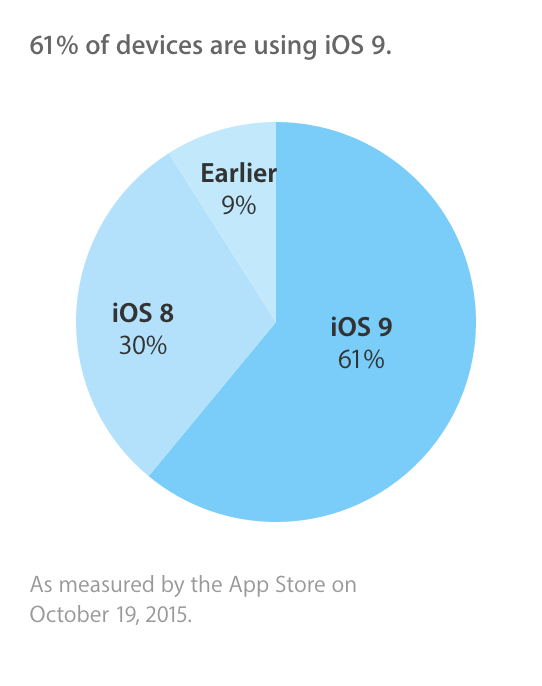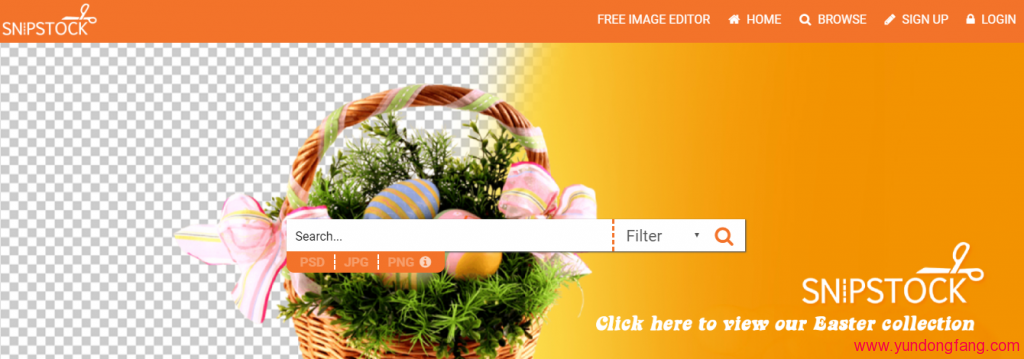RAID 速度很快,可以加快Mac上的驱动器访问速度。以下是如何以低廉的价格开始构建您自己的。
廉价磁盘冗余阵列 (RAID) 是一种通过使用特殊硬件使多个驱动器看起来像 Mac 的单个驱动器来加速计算机的方法。
这通常涉及一个特殊外壳内的多个驱动器,该外壳带有一个控制器板,该板知道如何对所有驱动器机制进行磁盘输入/输出 (I/O)。但与此同时,它聚合数据并将其作为一个单独的存储设备呈现给计算机。
RAID 已经存在了几十年,远早于 SSD。它最初是作为一种在 80 年代初期加速相对较慢的机械旋转盘磁盘驱动器的方法而开发的。
最初的 RAID 系统很昂贵,而且通常需要某种扩展卡。今天,虽然扩展卡仍然存在,但有 USB 和 Thunderbolt RAID 盘柜,使这个过程更容易、更便宜。
虽然有许多不同级别的 RAID 包含镜像、位级和块级条带化以及全磁盘条带化,但我们在这篇文章中只讨论两个,因为 Apple 的磁盘工具是有限的。
首先,完整的磁盘条带化称为RAID 0。
当您将多个驱动器条带化在一起时,它们的行为就像一个单独的大磁盘(称为span),并且计算机认为它们是一个单独的磁盘。
RAID 的巨大性能优势是驱动器控制器能够同时在多个驱动器上执行 I/O 的结果,但通常来自与计算机的一个连接的单个数据流。
您的计算机将驱动器视为一个驱动器,并以与单个驱动器相同的方式向驱动器发出 I/O 请求。但在驱动器外壳内部,驱动器的 RAID 控制器正在跨多个机制一致地编组数据进出。
结果是更快的吞吐量。
条带化 RAID 的唯一缺点是,如果跨度中的一种机制出现故障,您将丢失整个驱动器及其上的所有数据。镜像 (RAID 1) 解决了这个问题,但速度不如条带化。
您需要一个好的备份策略来降低驱动器丢失的风险。
纯软件 RAID
也有纯软件 RAID 解决方案,但它们往往速度较慢,因为数据协调通常发生在 RAID 软件驱动程序中,而不是驱动器的硬件控制器板上。
您可以使用 macOS 的磁盘工具创建一些 RAID 配置,但不是全部。还有第三方软件 RAID 产品,例如SoftRAID(49 美元,15 天免费试用)。
Disk Utility 允许您创建 RAID 0(条带化)、RAID 1(镜像)以及 Apple 所谓的“Concatenated JBOD”磁盘。磁盘工具还包括一个 RAID 助手。有关使用磁盘工具在macOS中设置软件控制的 RAID 磁盘的更多信息,请参阅此页面。
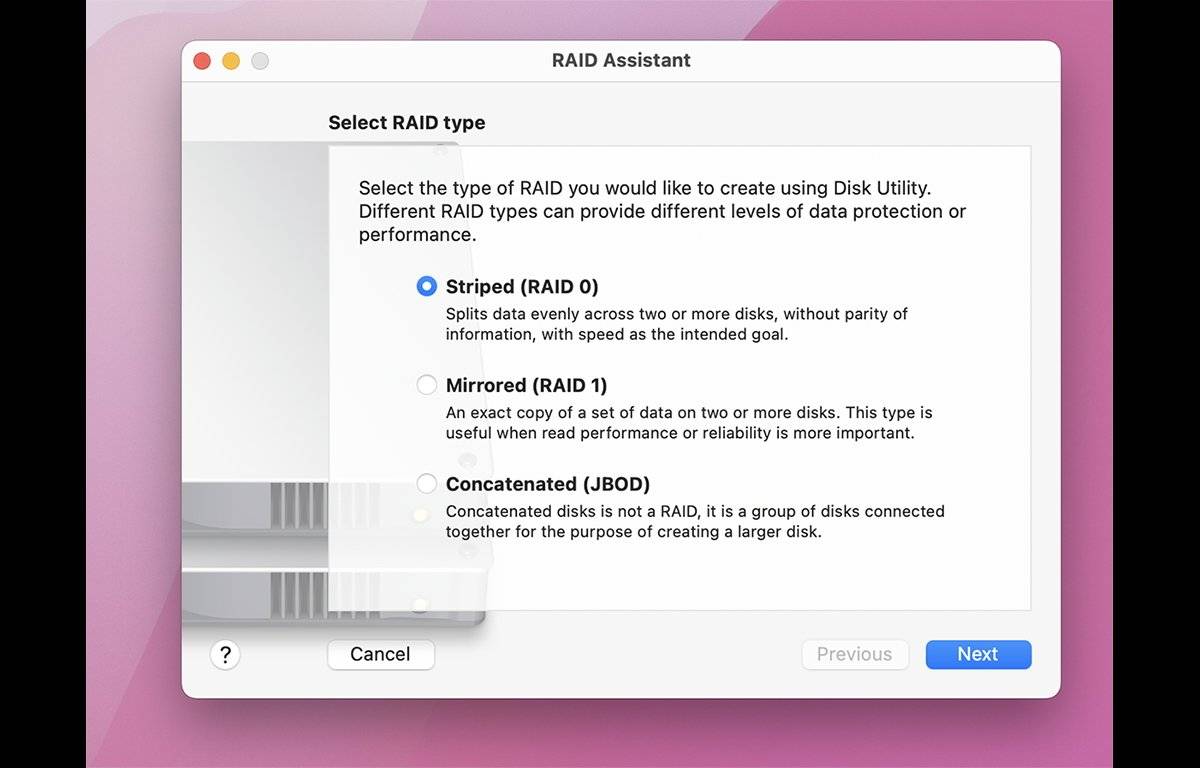
驱动器和外壳
如今,现成的 RAID 驱动器种类繁多,其中大多数通常包含多种机制。有两个、四个、五个和八个驱动器型号可供选择,其中一些不是非常昂贵,但仍然会花费一些。
Other World Computing 、ORICO 等公司销售预组装驱动器,您可以将其插入 Mac 并开始使用 RAID。
如果配备足够快的驱动器,OWC 的Thunderblade等驱动器可以通过 Thunderbolt 以高达每秒 2,800 兆字节的速度传输数据。
还有一些其他的,我们之前已经审查过,例如Sabrent 的双 NVMe SSD 扩展坞、Dockcase Explorer Edition Pro和Hyper 的新 SSD 外壳和扩展坞。
我们之前还审查了OWC Gemini Thunderbolt 3驱动器。
不过,请注意。如果您找到较旧的 RAID 盘柜并且拥有比预期系统更新的操作系统,请注意 RAID 正常运行所需的软件。许多供应商选择不更新特定于某些外壳的旧软件以满足 Apple 之前强加的一些操作系统修订版的新驱动程序要求。
简而言之,在购买前确保机箱及其承诺的所有内容与您的操作系统和硬件兼容。仅仅确保它连接到您的主机系统是不够的。
结合所有这些,Intel macOS 本身支持一些Apple Silicon macOS 不支持的 RAID 级别。这超出了本文的范围,但简而言之,请警惕较旧的外壳。
现成的外部 SSD RAID 扩展坞
一些公司生产带有多个 SSD 驱动器插槽的即用型外部 SSD 扩展坞。您将这些扩展坞插入 Mac,然后只需插入任意数量的 SSD。
您可以单独格式化驱动器,或使用它们制作 RAID 集。
澳大利亚 BlackMagic Design的 BlackMagic MultiDock 10G(在 B&H和亚马逊售价 615 美元)就是这样一种扩展坞:

虽然 MultiDock 10G 是 USB-C 而不是 Thunderbolt,但它仍然非常快 – 特别是在 RAID 配置中。
Blackjet 制造了一个2 槽 SSD 扩展坞(120 美元),它类似于 MultiDock 10G,可以在设备的前面板上快速轻松地插入驱动器。
这两个扩展坞都支持 RAID 0、RAID 1 或普通 JBOD(只是一组驱动器)配置。在 JBOD 配置中,每个驱动机制都被视为一个单独的驱动器。
两个坞站都有内置的硬件 RAID 控制器,使配置变得轻而易举。
但是,有一种更便宜的方法可以获得 RAID 驱动器,无需过多的努力或花费,并获得巨大的性能改进:获得一个空的 RAID 盘柜,购买自己的驱动器,然后自己构建。
硬盘 RAID 与 SSD 性能
在性能方面,SSD 驱动器显然比机械驱动器快,但 RAID SSD 甚至更快。低端 USB SSD RAID 可以非常快,甚至可以用作 RAID 启动驱动器。
但毫无疑问,Thunderbolt RAID SSD 驱动器是 Mac 上最快的外置驱动器。
在 DIY Thunderbolt RAID SSD 设置中,您购买一个空的驱动器托架外壳,背面有 Thunderbolt 连接器,然后获取一组快速 SSD 驱动器,安装它们,将盒子插入 Mac 的 Thunderbolt 端口,然后使用 Apple 格式化驱动器磁盘工具。
一般而言,外壳拥有的 SSD 机制越多,驱动器的整体性能就越快。
不过,您仍然受到外部 Thunderbolt 速度的限制。实际上,您不会超过前面提到的每秒 2.8 GB,因为 Thunderbolt 中的 PCI-E 通道分配限制到任何一个外围设备。
新一代消费类 RAID:M.2 NVMe 驱动器机箱
随着微型 M.2 NVMe SSD 驱动器的出现,存储性能再次提高。这些驱动器中有许多设计用于直接卡入 PC 主板上的 M.2 插槽。
但一些有进取心的存储公司推出了微型台式机 M.2 NVMe 驱动器外壳(60 美元),仅比外置笔记本电脑驱动器大一点。
这些外壳很小,可以放在口袋里,完全静音,可以容纳两个M2 NVMe 驱动器,并且通常有一个开关来设置 RAID 模式或 JBOD。通常通过 USB-C 和 5V/9V 直流壁式电源适配器进行连接。
对于大多数用户而言,这些驱动器提供了两全其美的优势:RAID SSD 速度,但外形小巧、便携、不显眼。
虽然这些机箱无法提供大型驱动器 RAID 阵列或 Thunderbolt 的极致性能,但与单驱动器机制相比它们仍然非常快。
要构建这些袖珍 RAID 驱动器中的一个,您只需购买外壳、两个 M.2 SATA“刀片”式驱动器,将两个驱动器插入外壳,然后固定设备的盖子。
一旦通电并通过 USB-C 插入 Mac,您就可以像往常一样使用磁盘工具格式化驱动器。快速、简单且廉价的存储。
1TB M.2 SSD 驱动器的价格通常低于 100 美元,使用 60 美元的 RAID 盘柜或类似产品,您只需 200 多美元即可为自己构建一个快速的外部 2TB SSD RAID。
这是一个很大的价值。
由于驱动器价格如此之低,以及新型快速、小巧、廉价的外部 RAID 盘柜,没有理由等待使用 RAID 加速您的 Mac。
未经允许不得转载:表盘吧 » 如何在预算内为 macOS 构建自己的 RAID